Microsoft Edgeを使っていると、突然「文字が大きくなった」「小さくなって見づらい」と感じることがある。
これは設定が変わってしまったり、ショートカットキーを誤って押してしまったことが原因だ。
この記事では、Edgeで文字の大きさを元に戻す方法をわかりやすく解説する。
文字サイズが変わる主な原因
Edgeで文字が大きくなったり小さくなったりする原因は、主に次のような状況だろう。
- ズーム機能でページ全体の拡大・縮小が変わった
- ショートカットキー(Ctrl++/Ctrl+-/Ctrl+マウススクロール)を誤って操作した
- 設定のフォントサイズを変更してしまった
Edgeの文字サイズを元に戻す方法
方法1:ショートカットキーでズーム率を100%に戻す
下記のいずれかのショートカットキーをズーム率を100%に戻す
- Ctrl + 0(ゼロ) → ズーム率を100%に戻す
- Ctrl + + → 拡大
- Ctrl + - → 縮小
- Ctrl + マウススクロール(奥に向けて) → 拡大
- Ctrl + マウススクロール(手前に向けて) → 縮小
手順詳細
Ctrl + 0(ゼロ) → ズーム率を100%に戻す
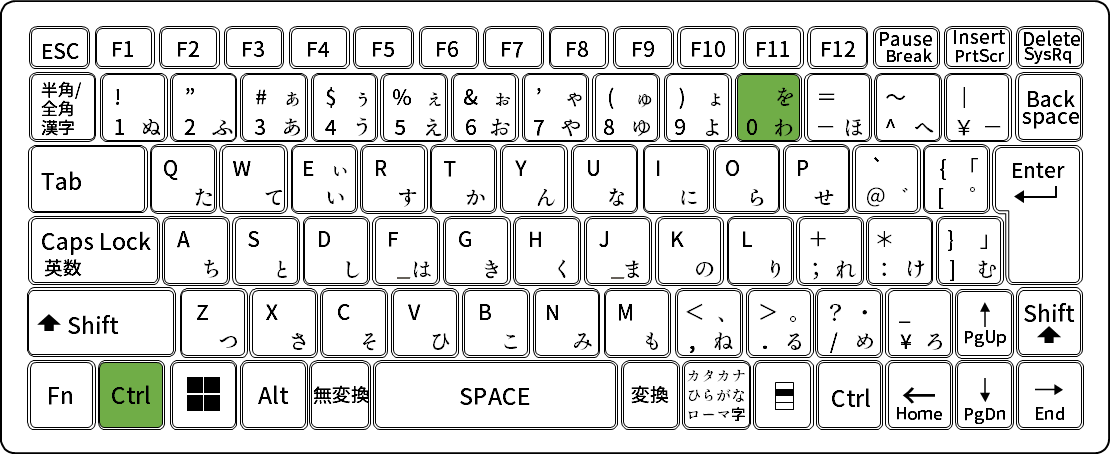
Ctrl + + → 拡大
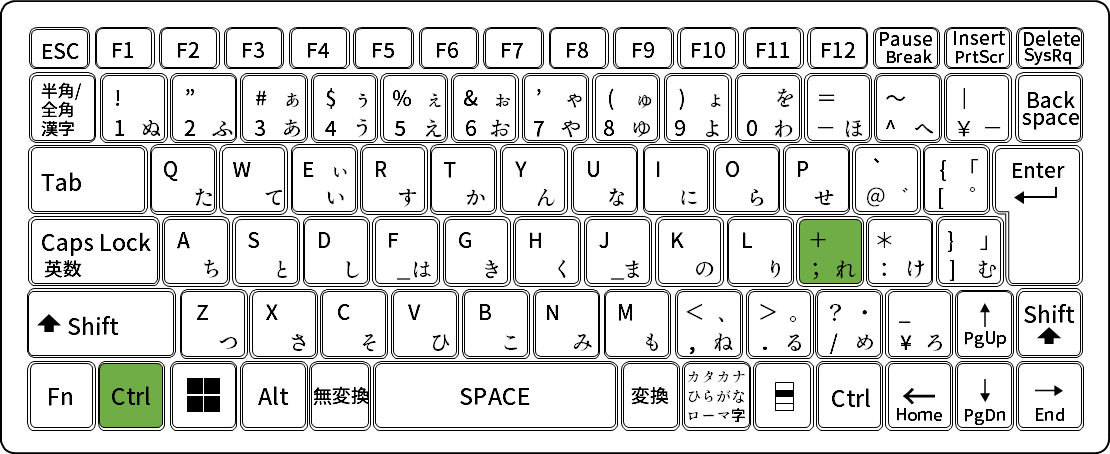
Ctrl + - → 縮小
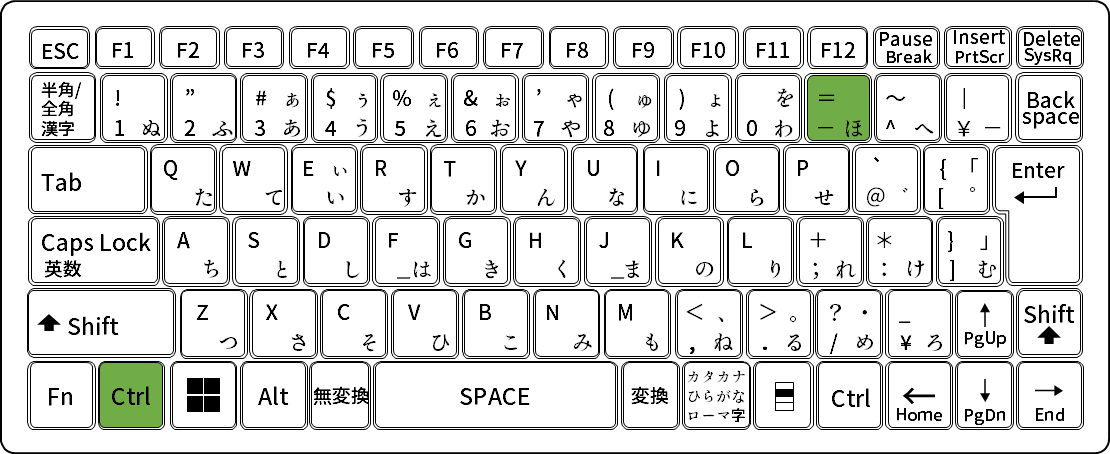
Ctrl + マウススクロール(奥に向けて) → 拡大
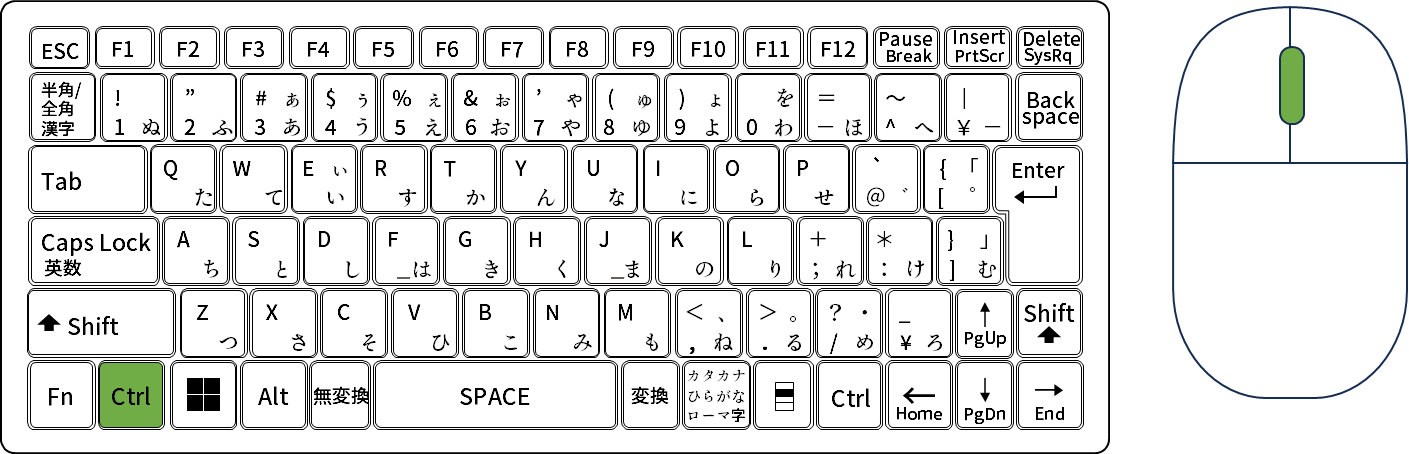
Ctrl + マウススクロール(手前に向けて) → 縮小
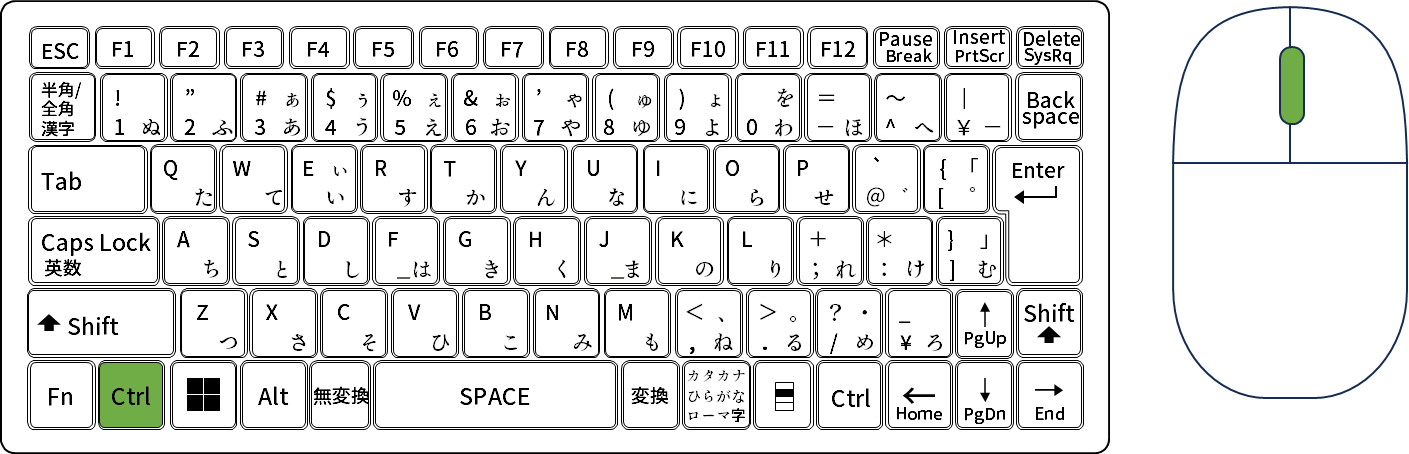
方法2:個別サイトのズーム設定をリセットする
Edgeはサイトごとにズーム設定を覚えているため、特定のサイトだけ文字が大きくなっていることもある。
- Edgeの右上の「…」→「設定」をクリック。
続けて、「プライバシー、検索、サービス」→「サイトのアクセス許可」→「すべてのアクセス許可」→「ズーム レベル」を順にクリック - ゴミ箱マークをクリックして、個別設定を削除
手順詳細
右上の「…」→「設定」をクリック。
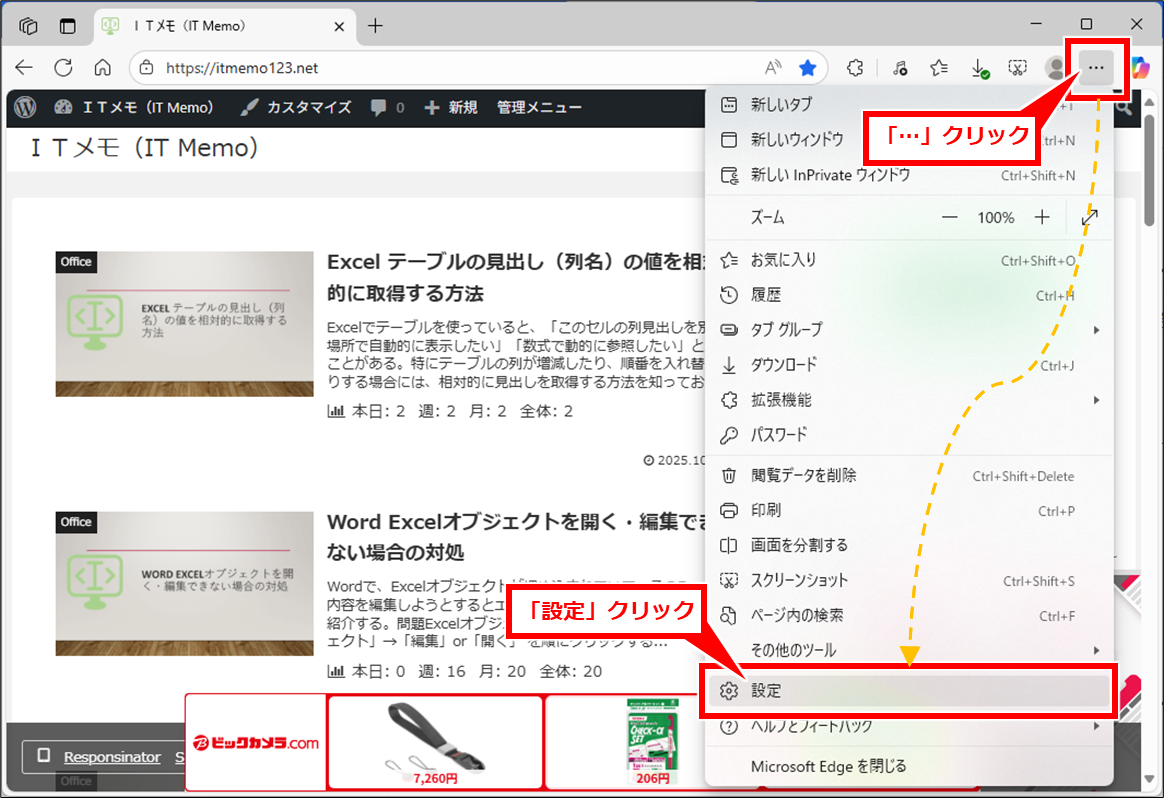
「プライバシー、検索、サービス」→「サイトのアクセス許可」を順にクリック
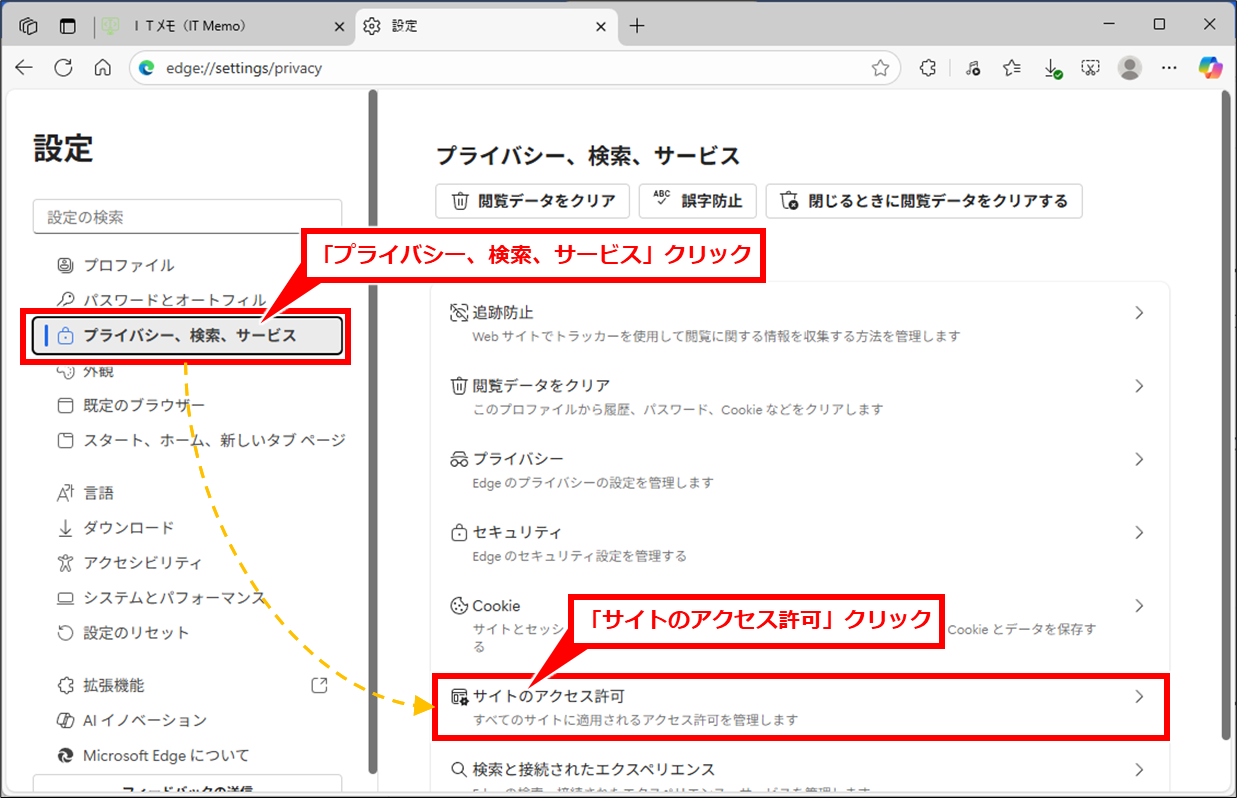
「すべてのアクセス許可」クリック
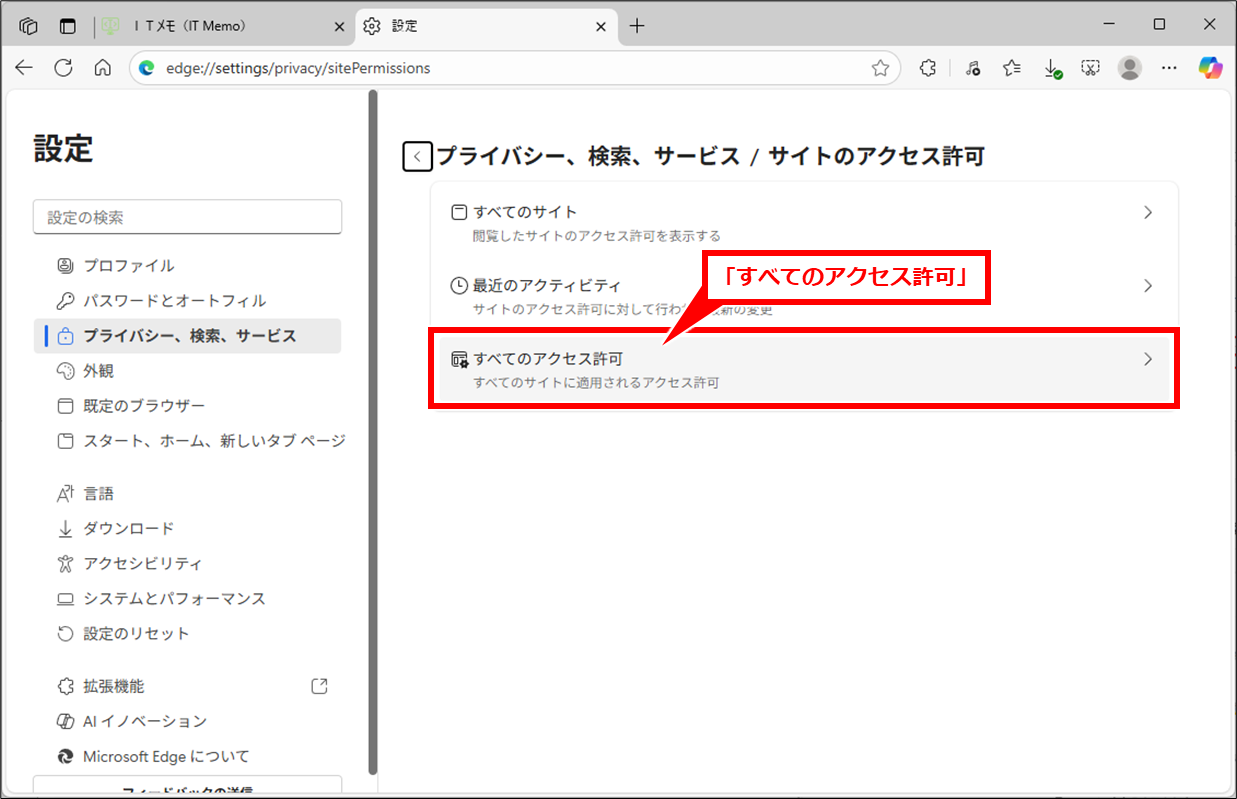
「ズーム レベル」クリック
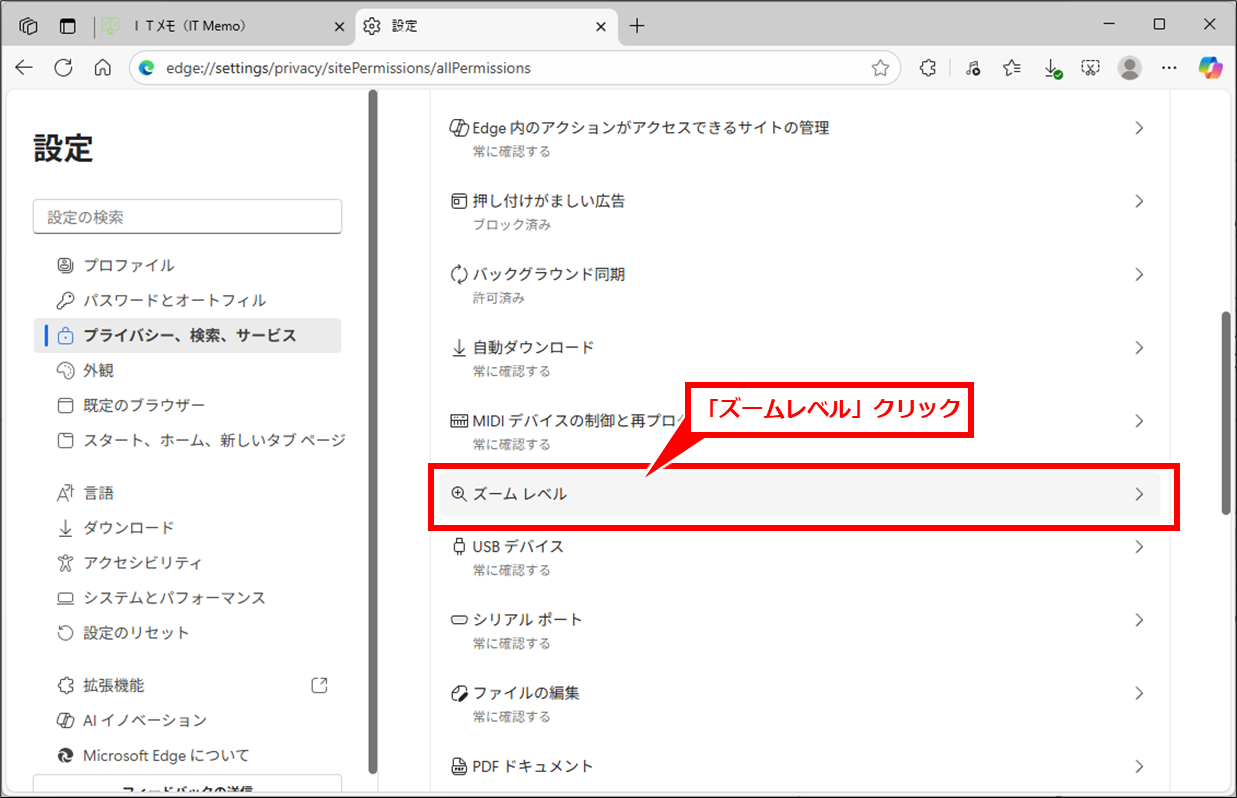
対象サイトのゴミ箱をクリック
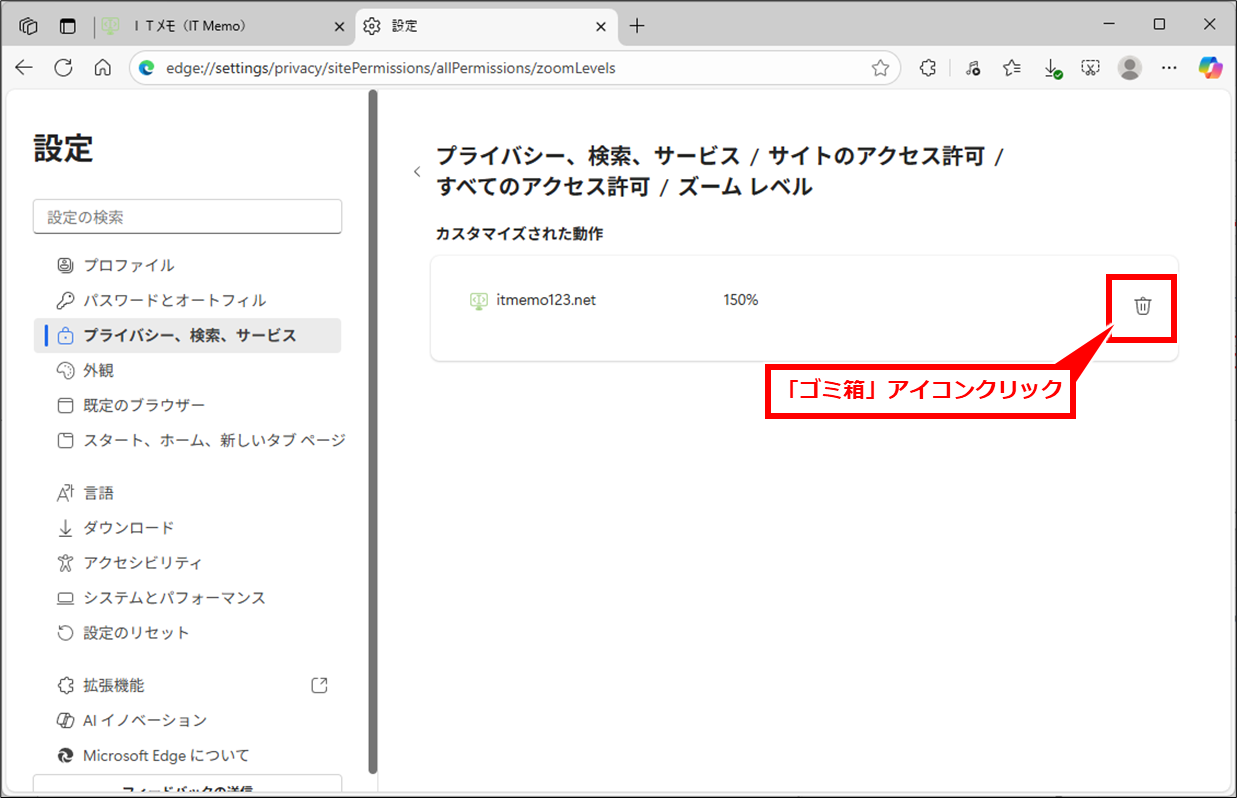
方法3:ズーム設定をリセットする
Edgeの全体的なズーム率を変更するには、下記の手順を行なう。
- Edgeの右上にある「…」→「設定」をクリック
- 左のメニューから「外観」クリック
- 「ページのズーム」を探して、「100%」に戻す
詳細手順
Edgeの右上にある「…」→「設定」をクリック
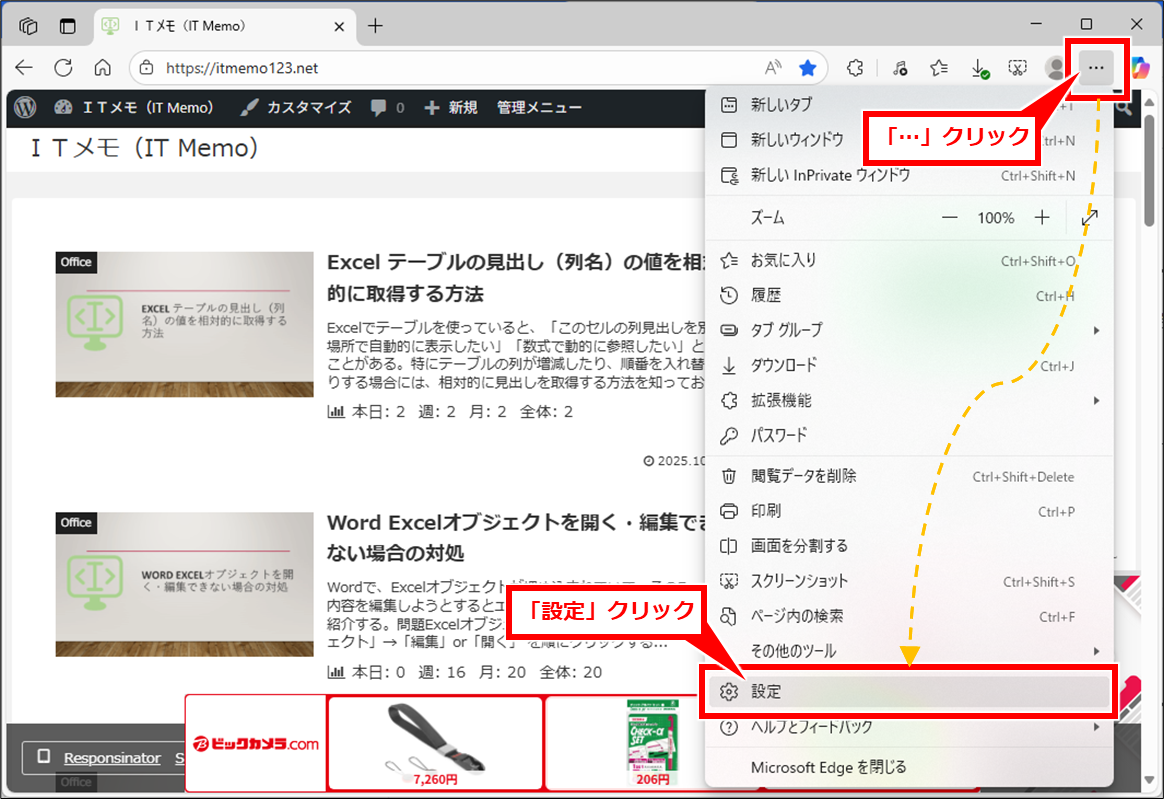
左のメニューから「外観」クリックし、下にスクロールして「ページのズーム」を探し、「100%」に戻す
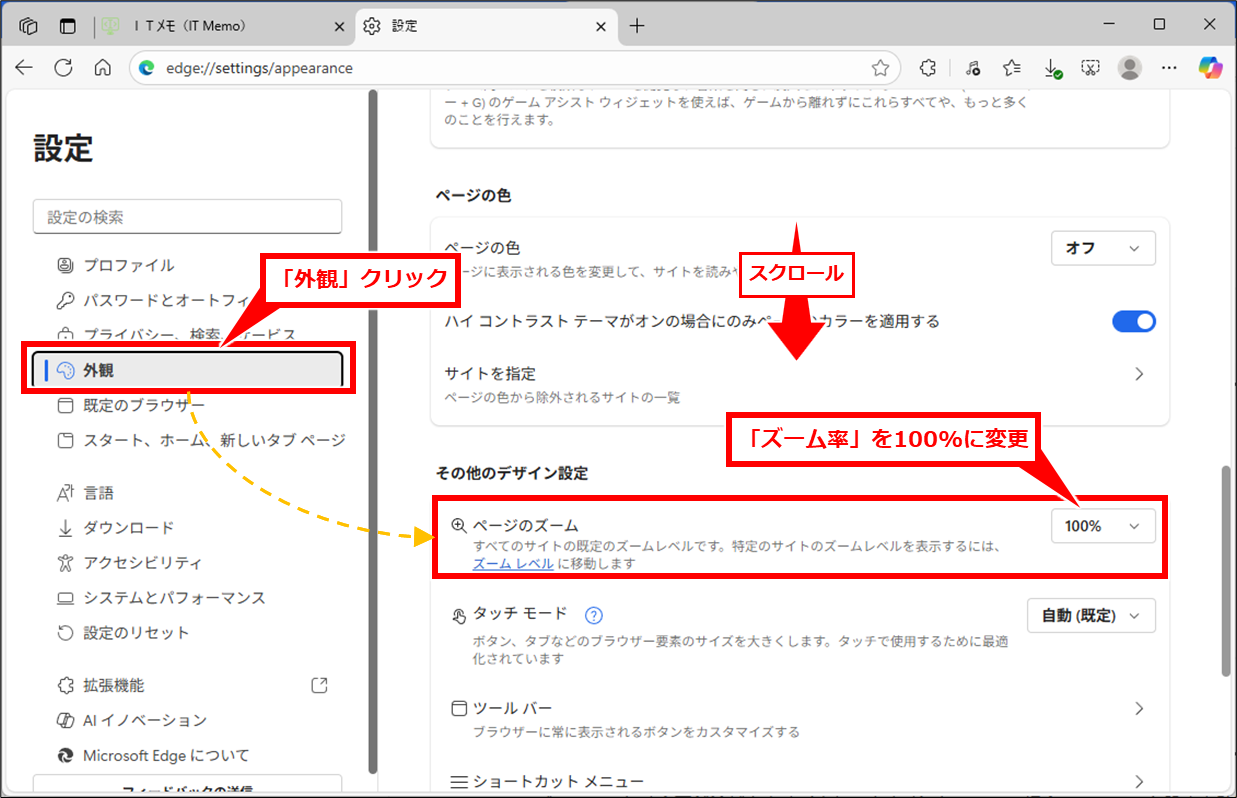
方法3:設定からフォントサイズを調整する
ズームではなく文字だけが大きく(または小さく)なっている場合は、フォント設定を確認する。
- 右上の「…」→「設定」をクリック
- 左メニューから「外観」をクリックし、「フォント」クリック
- 「フォントサイズ」を探し、「中(推奨)」に変更
詳細手順
右上の「…」→「設定」をクリック
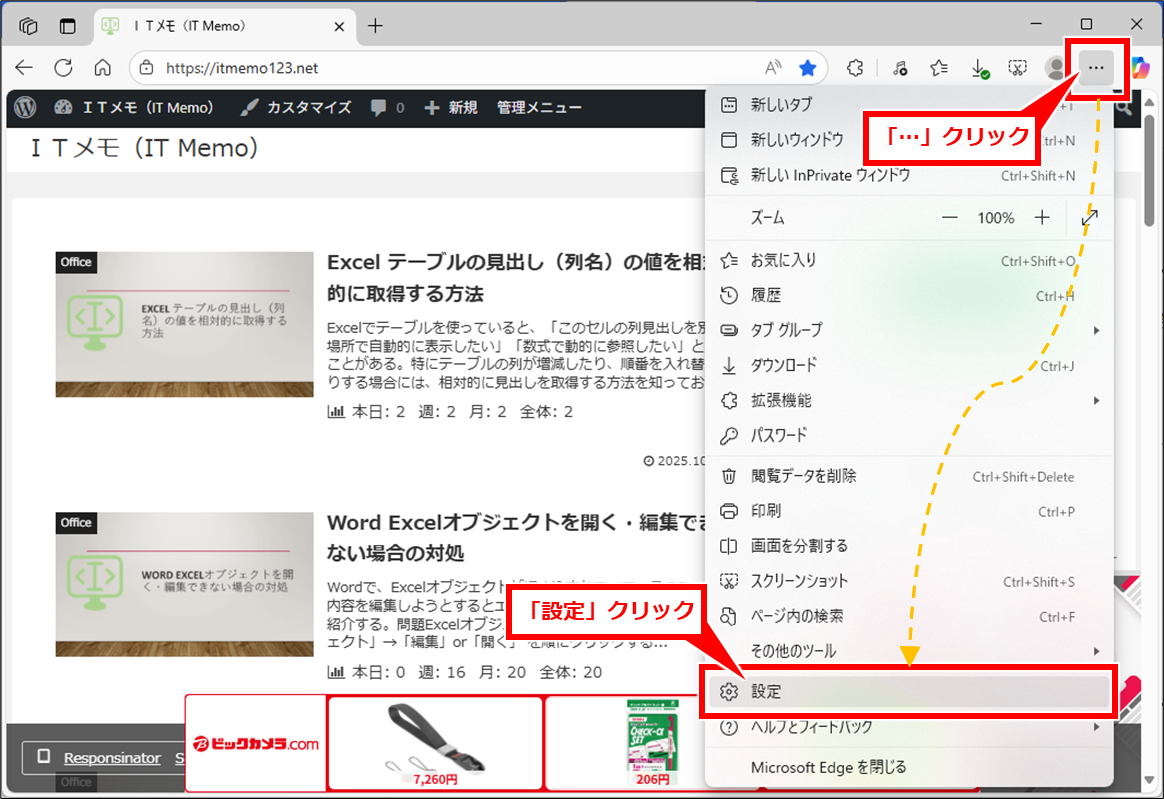
左メニューから「外観」をクリックし、「フォント」クリック
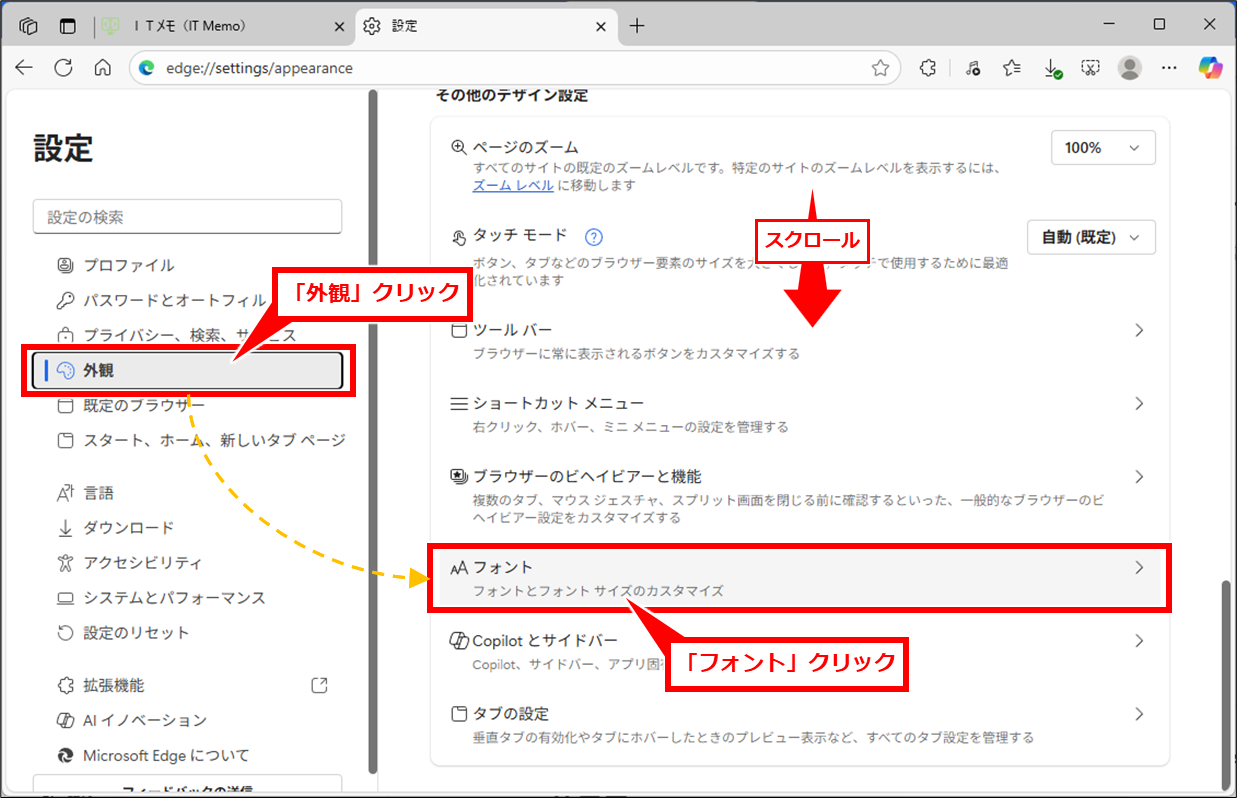
「フォントサイズ」を探し、「中(推奨)」に変更
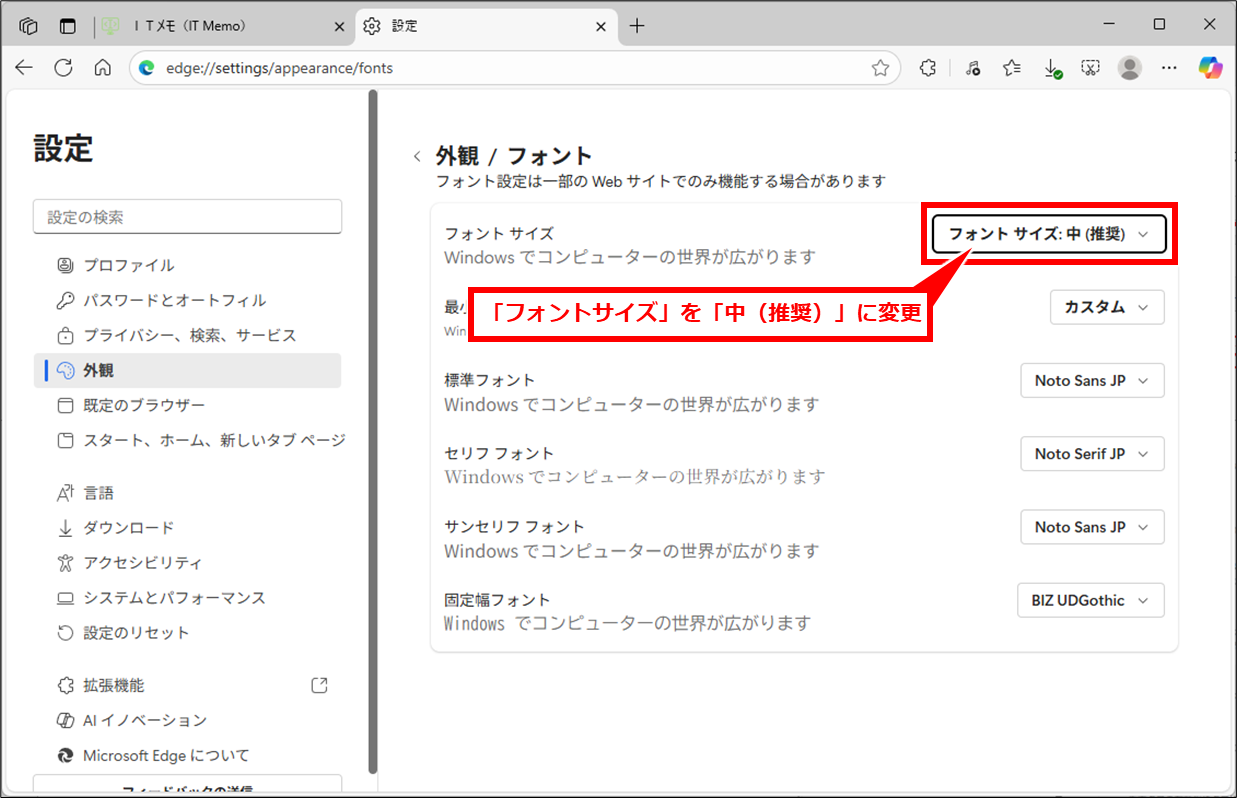
注意点
- ノートパソコンではタッチパッドの拡大ジェスチャー(ピンチイン/ピンチアウト)でもズームが変わる
- Edgeのバージョンによってメニューの位置や表記が多少異なる
- 拡大・縮小は一部のサイトでは強制的に上書きされることもある
まとめ
Edgeで文字が大きくなったり小さくなった場合は、まず「Ctrl+0」で元に戻せる。
それで直らない場合は、設定メニューから「ズーム」や「フォントサイズ」を確認しよう。
原因を知っておくことで、次回からはすぐに調整できるようになる。
文字を元に戻す方法.png)
コメント